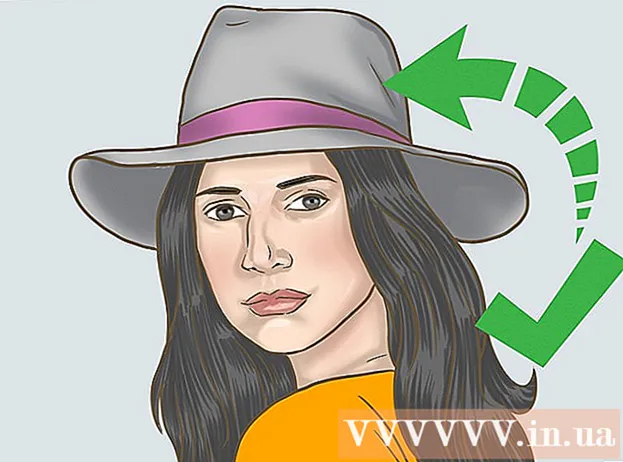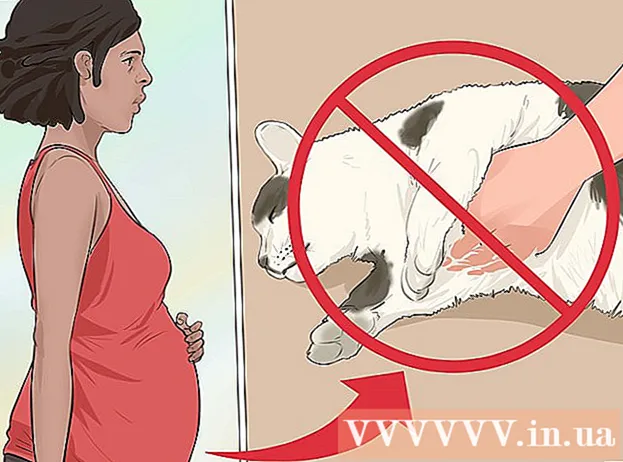Yazar:
Florence Bailey
Yaratılış Tarihi:
20 Mart 2021
Güncelleme Tarihi:
1 Temmuz 2024
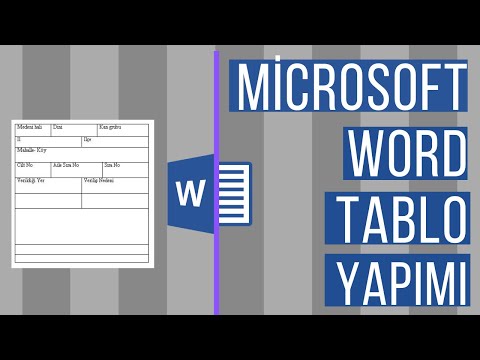
İçerik
- adımlar
- Yöntem 1/4: Kalıpları Bulma
- Yöntem 2/4: Yeni şablonlar oluşturma
- Yöntem 3/4: Farklı Kaydet'i Seçme
- Yöntem 4/4: Bir Şablon Yükleme
- İpuçları
- Uyarılar
Şablonlar, önceden tanımlanmış birçok şablonla birlikte gelen Word'de yeni belgeler oluşturmayı kolaylaştırır. Word'e başka şablonlar eklemeniz gerekiyorsa, bu makaleyi okuyun (Windows ve Mac OS sistemlerini kapsar).
adımlar
Yöntem 1/4: Kalıpları Bulma
 1 Çevrimiçi yeni şablonlar bulun.
1 Çevrimiçi yeni şablonlar bulun.- Microsoft Office sitesine gidin ve önerilen şablonlara göz atın.
- Microsoft Office sitesinde ihtiyacınız olan bir şablon yoksa, İnternet'te belirli bir belge şablonu arayın, örneğin "Word için deneme şablonu".
 2 Seçtiğiniz şablonun Microsoft Word sürümünüzle uyumlu olduğundan emin olun.
2 Seçtiğiniz şablonun Microsoft Word sürümünüzle uyumlu olduğundan emin olun. 3 Şablonu indirin.
3 Şablonu indirin.- İstediğiniz şablonu bulamıyorsanız sonraki bölüme geçin. Aksi takdirde, bir sonraki bölüme atlayın.
Yöntem 2/4: Yeni şablonlar oluşturma
 1 Yeni bir Microsoft Word belgesi oluşturun.
1 Yeni bir Microsoft Word belgesi oluşturun. 2 Yazı tipi ayarlarını yapın, kenarlıklar, resimler, satır aralığı ve daha fazlasını ekleyin.vb.
2 Yazı tipi ayarlarını yapın, kenarlıklar, resimler, satır aralığı ve daha fazlasını ekleyin.vb.  3 "Dosya" yı tıklayın.
3 "Dosya" yı tıklayın.
Yöntem 3/4: Farklı Kaydet'i Seçme
 1 Şablonu kaydedin.
1 Şablonu kaydedin. 2 Kayıt türü menüsünden Word Şablonu'nu seçin.
2 Kayıt türü menüsünden Word Şablonu'nu seçin.
Yöntem 4/4: Bir Şablon Yükleme
 1 Microsoft Office şablonlarını içeren Şablonlar klasörünü bulun. Büyük olasılıkla, Microsoft Office klasöründe bulunur. Orada değilse, bu klasörü bulmak için Windows arama motorunu kullanın.
1 Microsoft Office şablonlarını içeren Şablonlar klasörünü bulun. Büyük olasılıkla, Microsoft Office klasöründe bulunur. Orada değilse, bu klasörü bulmak için Windows arama motorunu kullanın.  2 İndirdiğiniz veya oluşturduğunuz şablonu Templates klasörüne kopyalayın.
2 İndirdiğiniz veya oluşturduğunuz şablonu Templates klasörüne kopyalayın. 3 Microsoft Word'ü yeniden başlatın. (Lütfen şablonun kendi kendine açılabileceğini unutmayın, bu nedenle bu tür "aksaklıkları" önlemek için Word'ü yeniden başlatmanız gerekir.)
3 Microsoft Word'ü yeniden başlatın. (Lütfen şablonun kendi kendine açılabileceğini unutmayın, bu nedenle bu tür "aksaklıkları" önlemek için Word'ü yeniden başlatmanız gerekir.)  4 "Dosya" - "Proje Galerisi"ne tıklayın. (Word ayarlarınıza bağlı olarak bu pencere otomatik olarak açılabilir.)
4 "Dosya" - "Proje Galerisi"ne tıklayın. (Word ayarlarınıza bağlı olarak bu pencere otomatik olarak açılabilir.)  5 Şablonlar listesinde yeni şablonu vurgulayın. Seçilen şablonla eşleşen yeni bir belge açılacaktır; bu belgeyi düzenlemek orijinal şablonu etkilemeyecektir.
5 Şablonlar listesinde yeni şablonu vurgulayın. Seçilen şablonla eşleşen yeni bir belge açılacaktır; bu belgeyi düzenlemek orijinal şablonu etkilemeyecektir.  6 Yeni Microsoft Word şablonuyla çalışmanın keyfini çıkarın!
6 Yeni Microsoft Word şablonuyla çalışmanın keyfini çıkarın!
İpuçları
- Bir şablonu düzenlemek istiyorsanız, bu şablonla yeni bir belge oluşturun. Değişikliklerinizi yapın ve ardından Dosya - Farklı Kaydet'e tıklayın. Kayıt türü menüsünden, Word Şablonu'nu seçin ve düzenlenen şablonu orijinal şablonun adıyla (bu durumda orijinal şablonun üzerine yazılacaktır) veya yeni bir adla kaydedin.
Uyarılar
- Kötü amaçlı kodu şablon makrolarında gizleyebilirsiniz. Makro içeren şablonları yüklerken dikkatli olun (kullanımlarını kolaylaştırmak için görevleri otomatikleştiren programlar). Microsoft Office, indirilen şablonun bir makro içerdiği konusunda sizi uyardıysa ve bunu bilmiyorsanız, makronun çalışmasına izin vermeyin. Bu şablonu silin ve başka bir tane bulun.